Para servidores, o link simbólico é muito útil. Você é um usuário Linux?? Então o link simbólico também pode ajudá-lo muito. Tudo que você precisa fazer é ser criativo para diminuir sua carga de trabalho.
Poder do link simbólico
Existem muitos diretórios complexos no sistema de arquivos do Linux, certo? Lembrar de todos eles pode ser um verdadeiro aborrecimento. Além disso, quando você deseja trabalhar com um arquivo / diretório que está profundamente dentro de diretórios e subdiretórios, o comprimento do caminho do arquivo torna-se maior.
É especialmente difícil trabalhar com CLI, onde você precisa especificar os caminhos de arquivo. Aí vem o link simbólico para ajudar.
Por exemplo, você deseja acessar “/ home /
Aqui, o recurso de link simbólico permite que você crie um arquivo virtual em “/ home / e.txt ”que indica ao“ / home /
O mesmo método vale para diretórios também.
Hoje, vamos verificar como criar um link simbólico e nos divertir com ele.
Criando Symlink
Em todos os sistemas Linux, existe uma ferramenta “ln”. Não confunda com logaritmo natural! “Ln” segue a mesma estrutura de “cp” e “mv”. Saiba mais sobre como copiar arquivos e diretórios no Linux.
ln-sPor exemplo, vamos criar um link simbólico de “/ home / viktor / Downloads” para “/ Downloads”.
sudo ln -s / home / viktor / Downloads / Downloads
É hora de verificar o resultado. Observe que você pode verificar facilmente o resultado com um comando que funciona usando esse diretório ou arquivo. Por exemplo,
cd / Downloads
Agora estou dentro do diretório “/ Downloads”. Na verdade não é um novo diretório. Em vez disso, é um link para a pasta original “/ home / viktor / Downloads”.
Verifique se ambos são iguais -
cd / home / viktor / Downloadsls
cd / Downloads
ls

Ver? Ambos são iguais!
Vamos fazer o mesmo com um arquivo. Já defini um arquivo de demonstração “pimusic.txt ”em“ / home / viktor / Desktop ”. Vamos vinculá-lo como “PIMUSIC”.
sudo ln -s / home / viktor / Desktop / pimusic.txt PIMUSIC
Verifique o resultado -
gato PIMUSIC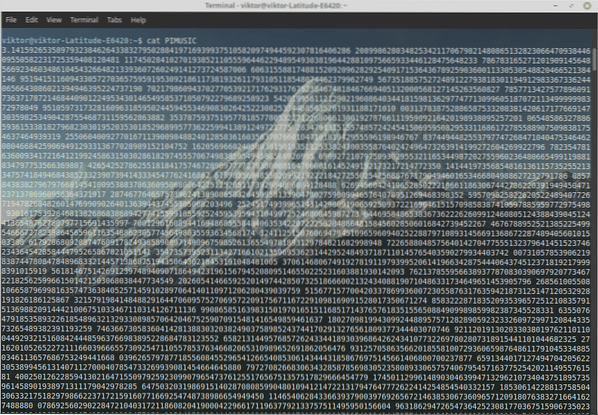
Criação de link simbólico permanente
Observe que os links simbólicos que você cria não são permanentes. Sempre que você reinicializar seu sistema, você deve recriar o link simbólico novamente. Para torná-los permanentes, basta remover o sinalizador “-s”. Observe que isso criará um HARD LINK.
sudo ln / home / viktor / Desktop / pimusic.txt PIMUSIC
Verifique o resultado após reiniciar o sistema -
cat PIMUSIC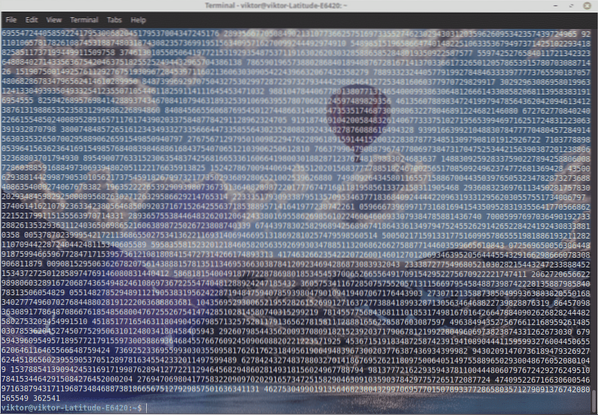
Apreciar!
 Phenquestions
Phenquestions


